คำแนะนำเกี่ยวกับวิธีการแปลง MP4 เป็น VOB บนคอมพิวเตอร์ของคุณ
MP4 เป็นรูปแบบมัลติมีเดียสำหรับจัดเก็บไฟล์เสียงและวิดีโอซึ่งใช้กันอย่างแพร่หลายในการดาวน์โหลดและสตรีมวิดีโอ พวกเราหลายคนอาจมักจะดูวิดีโอ MP4 บนดีวีดี อย่างไรก็ตามไฟล์ MP4 ไม่สามารถเล่นบนดีวีดีได้ ดังนั้นคุณต้องแปลงวิดีโอ MP4 เป็น VOB หรือที่เรียกว่ารูปแบบวิดีโอดีวีดีเพื่อเบิร์นแผ่นดีวีดีที่เล่นได้ ดังนั้นจึงจำเป็นต้องมีโปรแกรมแปลง MP4 เป็น VOB บทความนี้จะอธิบายว่าไฟล์วิดีโอ MP4 หรือ VOB คืออะไรและจะทำอย่างไร แปลง MP4 เป็น VOB เพื่อการเล่นที่ดีขึ้นบนอุปกรณ์ของคุณ
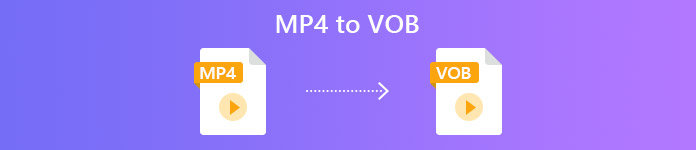
ส่วนที่ 1. MP4 และ VOB คืออะไร
ไฟล์ที่มีนามสกุลไฟล์. mp4 เป็นคำย่อของไฟล์วิดีโอ MPEG-4 พัฒนาครั้งแรกในปี 2544 MPEG-4 Part 12 ใช้รูปแบบไฟล์ QuickTime (.MOV) เวอร์ชันปัจจุบัน - MPEG-4 ตอนที่ 14 - เปิดตัวในปี 2546 MP4 เป็นรูปแบบคอนเทนเนอร์มัลติมีเดียดิจิทัลซึ่งสามารถมีข้อมูลจำนวนมากรวมทั้งวิดีโอเสียงและคำบรรยาย
VOB เรียกว่าไฟล์วิดีโอออบเจ็กต์ที่ใช้สำหรับเล่นวิดีโอจากแผ่นดีวีดี มักพบในโฟลเดอร์ VIDEO_TS ที่มีนามสกุล. vob รูปแบบ VOB เป็นรูปแบบคอนเทนเนอร์ในสื่อ DVD-Video ซึ่งสามารถจัดเก็บวิดีโอดิจิทัลและเสียงคำบรรยายเมนูดีวีดีและเนื้อหาการนำทางอื่น ๆ เข้าด้วยกันในรูปแบบสตรีม
ส่วนที่ 2 ใช้แอปพลิเคชันออนไลน์ฟรี
The FVC แปลงวิดีโอออนไลน์ฟรี เป็นโปรแกรมที่มีประโยชน์มากที่คุณสามารถใช้เพื่อแปลงไฟล์ MP4 ของคุณเป็น VOB รวมถึงรูปแบบอื่น ๆ ที่มีคุณภาพสูงสำหรับการออนไลน์ฟรี และยังมีตัวเลือกมากมายในการปรับแต่งไฟล์วิดีโอของคุณก่อนทำการแปลง คุณสามารถปรับบิตเรตของวิดีโอเลือกอัตราเฟรมรวมทั้งเพิ่มสเกลความละเอียดได้โดยไม่ต้องยุ่งยาก
ขั้นตอนที่ 1. เยี่ยมชม https://www.free-videoconverter.net/free-online-video-converter/. คลิก เพิ่มไฟล์เพื่อแปลง เพื่อดาวน์โหลดและติดตั้งตัวเรียกใช้งาน เมื่อเปิดใช้งานตัวเรียกใช้งานแล้วให้อัปโหลดไฟล์ MP4 ที่คุณต้องการแปลง

ขั้นตอนที่ 2. หลังจากเพิ่มวิดีโอ MP4 ของคุณลงในโปรแกรมแล้วให้เลือกไฟล์ VOB รูปแบบจากส่วนรูปแบบเอาต์พุตวิดีโอ
ขั้นตอนที่ 3. จากนั้นคลิกไฟล์ แปลง เพื่อแปลงไฟล์ MP4 เป็นรูปแบบ VOB

ส่วนที่ 3 ใช้ตัวแปลงเดสก์ท็อปฟรีและมืออาชีพ
สิ่งอื่นที่คุณสามารถทำได้คือการแปลงไฟล์ MP4 เป็น VOB โดยใช้ตัวแปลงเดสก์ท็อปซึ่งจะทำให้การแปลงราบรื่นขึ้นโดยไม่ต้องกังวลกับปัญหาการเชื่อมต่ออินเทอร์เน็ต ที่นี่เราต้องการแบ่งปันตัวแปลงวิดีโอฟรีสองตัวเพื่อช่วยให้คุณแปลงไฟล์ MP4 เป็น VOB ได้อย่างมีประสิทธิภาพ
ตัวเลือก 1. แปลง MP4 เป็น VOB ด้วยโปรแกรมแปลงวิดีโอฟรี
Free Video Converter ทำหน้าที่เป็นตัวแปลง MP4 เป็น VOB ฟรีที่ดีที่สุดซึ่งช่วยให้คุณสามารถแปลง MP4 เป็น VOB ได้ภายในขั้นตอนง่ายๆ รองรับการแปลงเป็นกลุ่มเพื่อประหยัดเวลาของคุณและคุณยังสามารถใช้เพื่อแก้ไขวิดีโอก่อนที่จะแปลงได้อย่างง่ายดาย ทำตามขั้นตอนด้านล่างเพื่อแปลง MP4 เป็น VOB
ดาวน์โหลดฟรีสำหรับ Windows 7 หรือใหม่กว่าดาวน์โหลดอย่างปลอดภัย
ดาวน์โหลดฟรีสำหรับ MacOS 10.7 หรือใหม่กว่าดาวน์โหลดอย่างปลอดภัย
ขั้นตอนที่ 1. คลิกปุ่มดาวน์โหลดด้านบนเพื่อติดตั้งและเปิด Free MP4 to VOB Converter บนพีซี Windows ของคุณอย่างรวดเร็ว บนอินเทอร์เฟซหลักคลิกไฟล์ เพิ่มไฟล์ จากแถบเมนูเพื่อโหลดไฟล์ MP4 คุณได้รับอนุญาตให้แปลงไฟล์ MP4 หลายไฟล์พร้อมกัน

ขั้นตอนที่ 2. หลังจากอัปโหลดคลิก ข้อมูลส่วนตัว และเลือก VOB เป็นรูปแบบผลลัพธ์เป้าหมาย จากนั้นเลือกโฟลเดอร์ปลายทางโดยคลิก เรียกดู.
ขั้นตอนที่ 3. ในที่สุดให้คลิกไฟล์ แปลง เพื่อแปลงไฟล์ MP4 เป็น DVD VOB
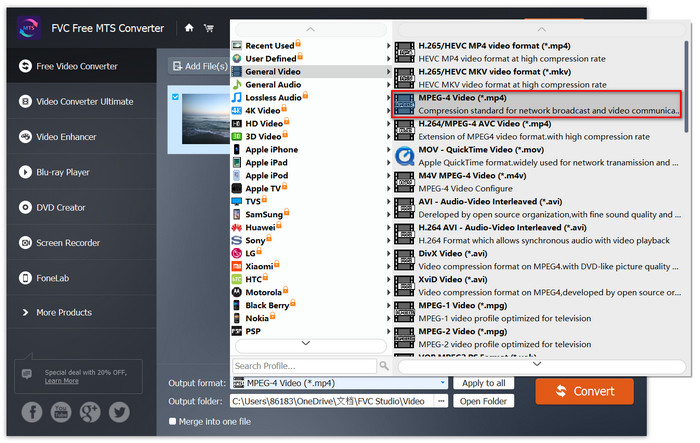
ตัวเลือก 2. แปลง MP4 เป็น VOB ด้วย HandBrake
HandBrake เป็นเครื่องมือฟรีสำหรับการแปลงวิดีโอจากเกือบทุกรูปแบบเป็นรูปแบบวิดีโอหรือเสียงยอดนิยมที่หลากหลาย มีความสามารถในการแปลง MP4 เป็น DVD VOB ได้อย่างง่ายดาย คุณสามารถทำตามขั้นตอนต่อไปนี้เพื่อเปลี่ยน MP4 เป็น VOB
ขั้นตอนที่ 1. ดาวน์โหลดและติดตั้ง HandBrake ฟรีสำหรับ Windows หรือ Mac ของคุณจากนั้นเปิดใช้งาน
ขั้นตอนที่ 2. หลังจากเปิดโปรแกรมคลิก โอเพ่นซอร์ส ที่มุมบนซ้ายจากนั้นเลือกไฟล์ MP4 จากคอมพิวเตอร์ของคุณ
ขั้นตอนที่ 3. ไปที่ไฟล์ รูปแบบ ตัวเลือกและเลือก VOB เป็นรูปแบบผลลัพธ์ คุณยังสามารถปรับคุณภาพของวิดีโอเอาต์พุตอัตราเฟรมตัวเข้ารหัสวิดีโอและตัวเลือกอื่น ๆ
ขั้นตอนที่ 4. จากนั้นคลิกไฟล์ เริ่ม เพื่อเปลี่ยนวิดีโอ MP4 เป็น VOB ได้ฟรี
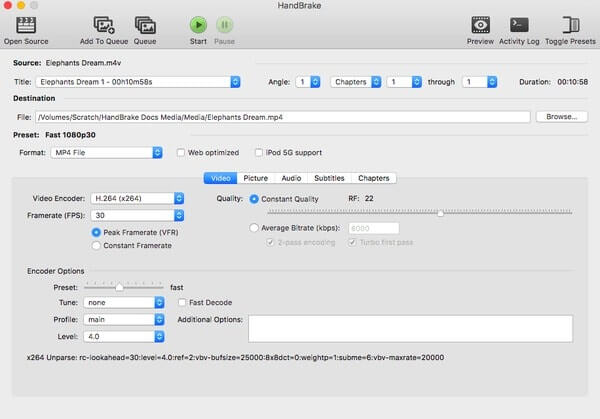
ส่วนที่ 4. คำถามที่พบบ่อยของการแปลง MP4 เป็น VOB
อะไรเล่นไฟล์ VOB บน Windows?
ไฟล์ VOB สามารถเปิดบนคอมพิวเตอร์ได้โดยเล่นกับเครื่องเล่นสื่อสมัยใหม่ส่วนใหญ่ ตัวอย่างเช่น VLC Media Player และ Windows Media Player 12 ขึ้นไปสามารถเล่นไฟล์ VOB ได้
ฉันจะเปิดไฟล์ MP4 ได้อย่างไร
เนื่องจาก MP4 เป็นรูปแบบไฟล์มาตรฐานสำหรับวิดีโอเครื่องเล่นวิดีโอเกือบทั้งหมดจึงรองรับการเล่นไฟล์ MP4 Android, iPhone, Windows และ Mac รองรับการเล่น MP4 โดยไม่ต้องติดตั้งซอฟต์แวร์ของ บริษัท อื่น
เครื่องเล่น MP4 ที่ดีที่สุดคืออะไร?
นี่คือการตรวจสอบซอฟต์แวร์ยอดนิยมสำหรับการเล่นวิดีโอ MP4: ซอฟต์แวร์เครื่องเล่น MP4 ยอดนิยม
ฉันจะแยกเสียงออกจากไฟล์ MP4 ได้อย่างไร
คุณสามารถใช้ได้ แปลง MP3 ฟรี เพื่อช่วยคุณแยกแทร็กเสียงจากวิดีโอ MP4 เครื่องมือนี้ให้บริการฟรีและคุณไม่ต้องดาวน์โหลดซอฟต์แวร์ใด ๆ ลงในคอมพิวเตอร์ของคุณ
สรุป
ในการแปลงไฟล์ MP4 เป็นรูปแบบ VOB ตัวแปลงออนไลน์ทำให้การแปลงเป็นเรื่องง่าย อย่างไรก็ตามอาจมีข้อ จำกัด บางประการเกี่ยวกับความเร็วในการแปลงเนื่องจากปัญหาอินเทอร์เน็ต ดังนั้นหากคุณกำลังจะแปลงไฟล์ MP4 ขนาดใหญ่ด้วยความเร็วที่รวดเร็วตัวแปลงวิดีโอบนเดสก์ท็อปที่เสถียรกว่าจะเป็นตัวเลือกในอุดมคติของคุณ



 Video Converter Ultimate
Video Converter Ultimate บันทึกหน้าจอ
บันทึกหน้าจอ








